Оновлено квітень 2024: Припиніть отримувати повідомлення про помилки та сповільніть роботу системи за допомогою нашого інструмента оптимізації. Отримайте зараз на посилання
- Завантажити та встановити інструмент для ремонту тут.
- Нехай сканує ваш комп’ютер.
- Тоді інструмент буде ремонт комп'ютера.
Зникнення годинника з панелі завдань є помилкою, яка зазвичай стосується користувачів, які нещодавно оновили свій комп’ютер до останньої версії. Зазвичай годинник відображається в правому нижньому куті екрана та в крайньому правому куті панелі завдань із поточною датою нижче.

Користувачі хотіли знати, чому бракує годинника, або що потрібно зробити, щоб його отримати, оскільки ця функція, безумовно, корисна, оскільки ви можете перевірити час і дату в будь-який час, поки панель завдань видно. Також було кілька звітів про годинник, які показували неправильний час або дату, хоча їх перевіряли автоматично. Однак ми не будемо обговорювати це тут.
Дотримуйтесь інструкцій, наведених нижче, щоб швидко повернути годинник у початкове положення та положення.
Вимкніть маленькі піктограми в системному треї
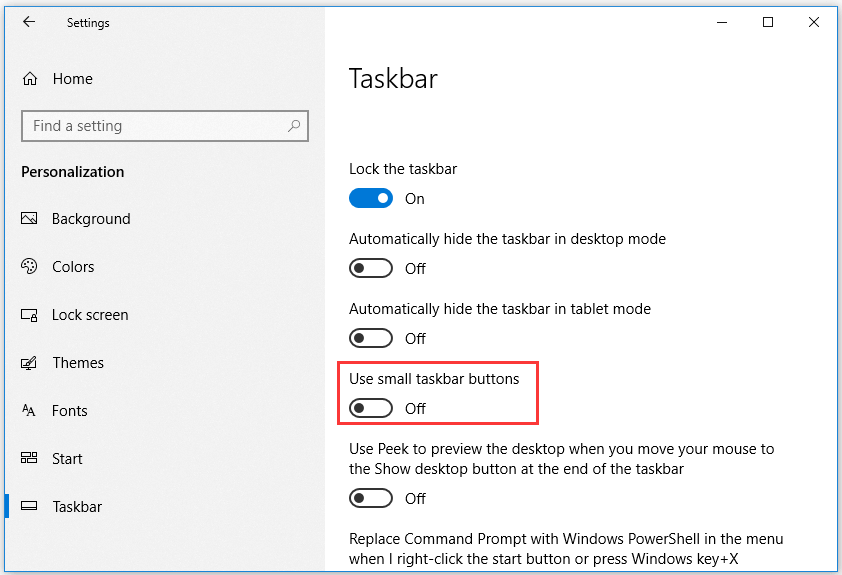
- Натисніть Windows + I, щоб отримати доступ до налаштувань Windows. Клацніть Персоналізація -> Панель завдань. Ви також можете клацнути правою кнопкою миші на панелі завдань і вибрати Параметри панелі завдань.
- Тоді ви можете вимкнути Використовувати маленькі кнопки на панелі завдань на правій панелі.
Показати відсутній годинник
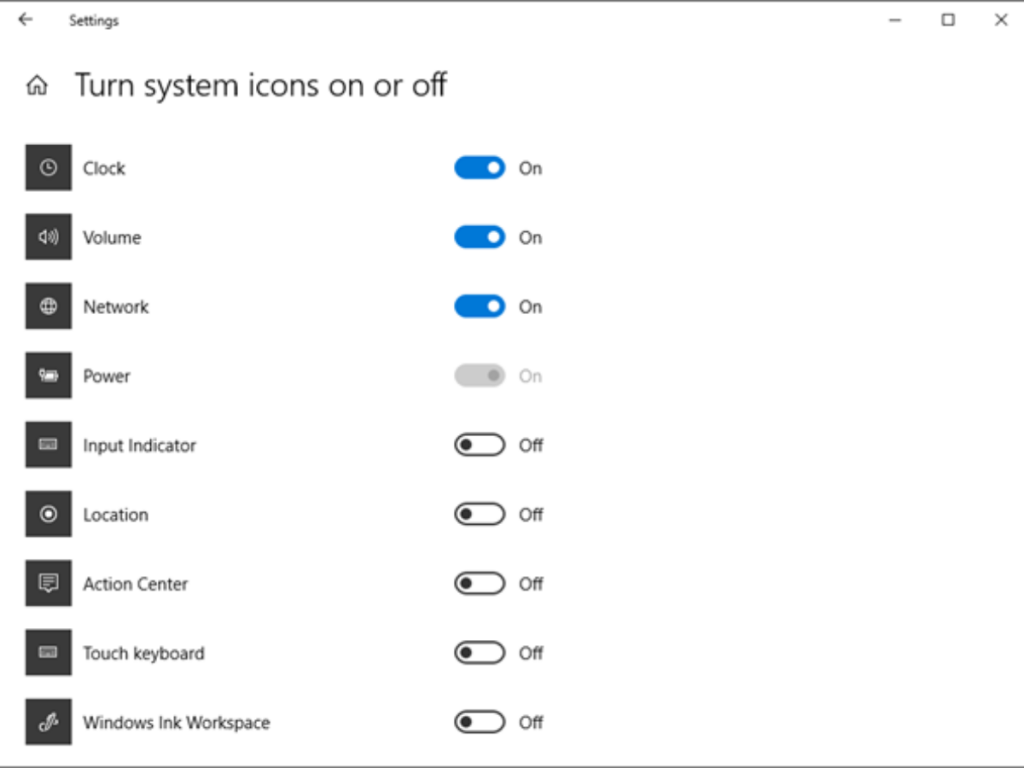
Якщо годинник повністю відсутня на панелі завдань, можливо, ви або хтось випадково вимкнув її в налаштуваннях. Нещодавнє оновлення Windows також може бути причиною проблеми. Але не хвилюйтеся. Щоб повернути годинник, виконайте такі дії.
Крок 1: Перейдіть до Налаштування Windows і натисніть «Налаштувати».
Крок 2: Виберіть панель завдань.
Крок 3: Прокрутіть униз і натисніть “Увімкнути або вимкнути системні значки”.
Крок 4: На наступному екрані переконайтеся, що годинник увімкнено. Якщо він увімкнений, вимкніть його та ввімкніть знову.
Ви також можете клацнути правою кнопкою миші в будь-якому місці панелі завдань і вибрати Параметри панелі завдань. Потім виконайте кроки три та чотири вище.
Оновлення квітня 2024 року:
Тепер за допомогою цього інструменту можна запобігти проблемам з ПК, наприклад, захистити вас від втрати файлів та шкідливого програмного забезпечення. Крім того, це чудовий спосіб оптимізувати комп’ютер для максимальної продуктивності. Програма з легкістю виправляє поширені помилки, які можуть виникати в системах Windows - не потрібно кількох годин усунення несправностей, коли у вас під рукою ідеальне рішення:
- Крок 1: Завантажте інструмент для ремонту та оптимізації ПК (Windows 10, 8, 7, XP, Vista - Microsoft Gold Certified).
- Крок 2: натисніть кнопку "Нач.скан»Щоб знайти проблеми з реєстром Windows, які можуть викликати проблеми з ПК.
- Крок 3: натисніть кнопку "Ремонт всеЩоб виправити всі питання.
Змініть тему / фон для комп’ютерів з Windows 10
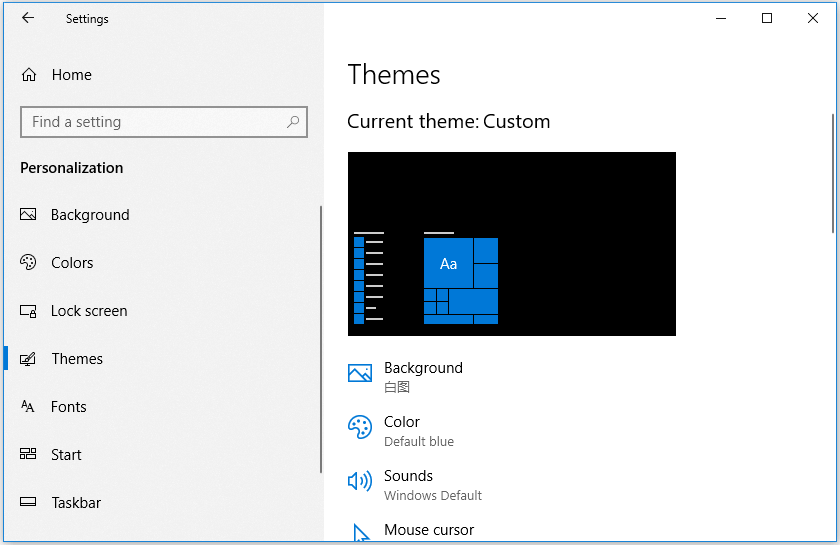
- Ви можете натиснути Пуск -> Налаштування -> Персоналізація -> Теми та вибрати іншу тему для свого комп'ютера.
- Ви також можете натиснути Фон на лівій панелі, щоб змінити фон. Перевірте, чи відсутність годинника в системному треї усунена помилкою Windows 10.
Редагуйте існуючі теми
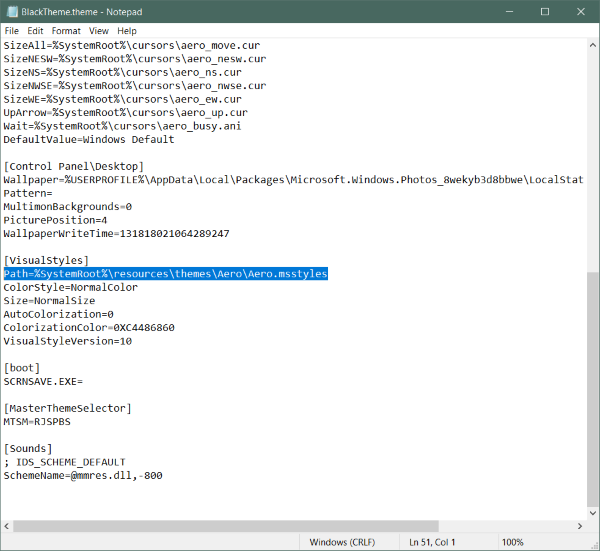
Якщо ви не хочете втратити існуючу тему, є рішення, яке допоможе вам зберегти ваші теми. Це рішення є дещо складним, тому ми рекомендуємо дотримуватися першого. Ви можете зробити наступне, щоб змінити існуючі теми та виправити чорний годинник Windows.
Зберегти існуюча тема якщо ви цього ще не зробили. Щоб зберегти тему, клацніть правою кнопкою миші на робочому столі та виберіть «Персоналізувати», а потім «Теми» у меню ліворуч. Тепер натисніть «Зберегти тему». під власною темою, щоб зберегти його. Ви можете назвати тему як завгодно (ми змінимо її пізніше).
Настав час редагувати цю збережену тему. Перейдіть до C: \ Users \ username \ AppData \ Local \ Microsoft \ Windows \ Themes. Знайдіть файл із назвою теми, яку ви зберегли на попередньому кроці. Клацніть файл правою кнопкою миші та відкрийте його в Блокноті або іншому текстовому редакторі.
Тепер знайдіть рядок, який говорить:
Шлях =% SystemRoot% \ resources \ theme \ Aero \ AeroLite.msstyles
Змінити його на:
Шлях =% SystemRoot% \ resources \ theme \ Aero \ Aero.msstyles
Збережіть файл і перейменуйте його на щось інше.
Тепер поверніться до теми та виберіть нову тему, яку ви щойно створили.
Це мало вирішити проблему з Чорним годинником Windows, а також інші проблеми, які ви могли зіткнутися з темами та панеллю завдань.
Висновок
Уявіть, що ви використовуєте ПК з Windows без цього милого годинника у правому куті панелі завдань. Ніхто не хотів би такого виду покарання. Ми сподіваємось, що наведені вище рішення приведуть ваші годинники до норми.
Порада експерта: Цей інструмент відновлення сканує репозиторії та замінює пошкоджені чи відсутні файли, якщо жоден із цих методів не спрацював. Він добре працює в більшості випадків, коли проблема пов’язана з пошкодженням системи. Цей інструмент також оптимізує вашу систему для максимальної продуктивності. Його можна завантажити за Натиснувши тут

CCNA, веб-розробник, засіб виправлення неполадок ПК
Я комп'ютерний ентузіаст і практикуючий ІТ-фахівець. У мене багаторічний досвід роботи у комп'ютерному програмуванні, усуненні несправностей апаратного забезпечення та ремонту. Я спеціалізуюся на веб-розробці та проектуванні баз даних. У мене також є сертифікація CCNA для проектування мережі та усунення несправностей.

